'>

Вы купили ASUS Aura (синхронизация) совместимая материнская плата / видеокарта, но вы не знаете, где скачать программное обеспечение для управления освещением? Не волнуйтесь, эта статья написана для вас!
Что такое Aura Sync?
Программное обеспечение Aura Sync может управлять освещением продуктов ASUS Aura RGB. Он также может синхронизировать освещение с другими продуктами Aura Sync для создания интегрированного светового эффекта. Эти продукты включают материнские платы, видеокарты, мониторы и периферийные устройства.
Вот два способа загрузить программное обеспечение AURA.
1. Загрузите и установите программное обеспечение AURA через домашнюю страницу.
2. Загрузите программу AURA по продукту ASUS AURA.
Бонус: обновление драйверов ASUS
Загрузите и установите программное обеспечение Aura Sync через домашнюю страницу
- Идти к Сайт ASUS .
- Нажмите ВЫБЕРИТЕ ВЕРСИЮ и щелкните последнюю версию. Программное обеспечение загрузится автоматически.

- Разархивируйте и откройте файл. Двойной щелчок Настроить и следуйте инструкциям на экране, чтобы завершить установку.

Скачать программу AURA по продукту ASUS AURA
В зависимости от имеющегося у вас продукта ASUS AURA (например, материнской платы) вы можете загрузить соответствующее программное обеспечение AURA по названию модели вашего продукта.
- Идти к Центр загрузки ASUS .
- Введите название модели вашего продукта, чтобы найти ее. Затем нажмите Драйвер и инструменты .

- Выберите тип вашей операционной системы. А затем загрузите БУДЕТ программа в рамках Утилиты .

Бонус: обновление драйверов ASUS
Чтобы получить больше удовольствия от игр и освещения, очень важно обновлять драйверы. Загрузить драйверы для устройств ASUS можно двумя способами.
Вариант 1 - Вручную - Чтобы обновить драйверы таким образом, вам потребуются некоторые навыки работы с компьютером и терпение, потому что вам нужно найти именно тот драйвер в Интернете, загрузить его и установить шаг за шагом.
ИЛИ ЖЕ
Вариант 2 - автоматически (рекомендуется) - Это самый быстрый и простой вариант. Все это делается парой щелчков мыши - легко, даже если вы компьютерный новичок.
Опция 1 - Загрузите и установите драйвер вручную
Вы можете скачать драйверы продуктов ASUS с Сайт ASUS . Перейти к Центр загрузок ASUS , введите название вашей модели, чтобы найти правильную модель и выбрать ваш конкретный вариант системы Windows (Windows 10, 64-битная версия или т. д.), затем загрузите драйвер вручную.
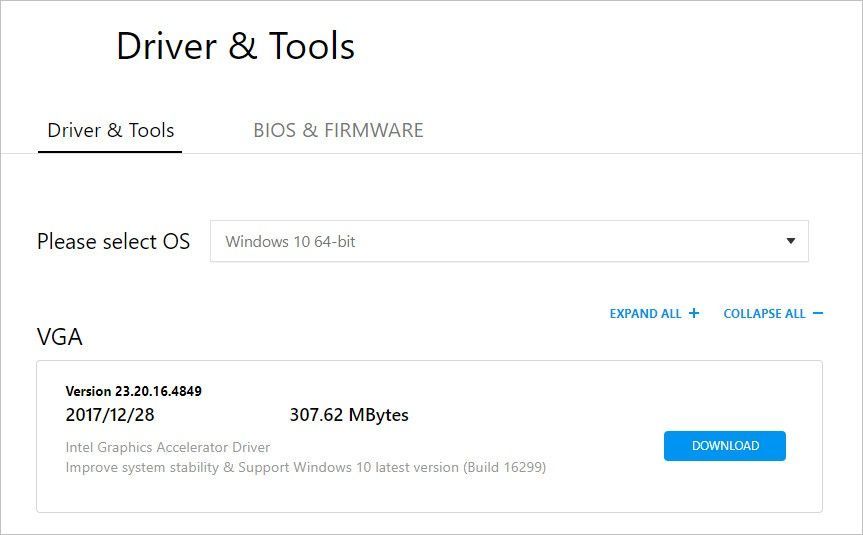
Вариант 2 - автоматическое обновление драйверов устройств ASUS
Если у вас нет времени, терпения или компьютерных навыков для обновления драйвера Aura вручную, вы можете сделать это автоматически с помощью Driver Easy.
Driver Easy автоматически распознает вашу систему и найдет для нее подходящие драйверы. Вам не нужно точно знать, на какой системе работает ваш компьютер, вам не нужно рисковать, загружая и устанавливая неправильный драйвер, и вам не нужно беспокоиться о том, чтобы сделать ошибку при установке.
Вы можете автоматически обновлять драйверы с помощью БЕСПЛАТНОЙ или Pro версия Driver Easy. Но с Pro версия это займет всего 2 клика (и вы получите полную поддержку и 30-дневную гарантию возврата денег):
- Скачать и установите Driver Easy.
- Запустите Driver Easy и нажмите Сканировать сейчас кнопка. Driver Easy просканирует ваш компьютер и обнаружит проблемы с драйверами.

- Щелкните значок Обновить нажмите кнопку рядом с драйвером, чтобы автоматически загрузить и установить правильную версию этого драйвера (вы можете сделать это в бесплатной версии). Или нажмите Обновить все для автоматической загрузки и установки правильной версии все драйверы, которые отсутствуют или устарели в вашей системе (для этого требуется Pro версия - вам будет предложено выполнить обновление, когда вы нажмете «Обновить все»).

Если вам нужна помощь, обращайтесь Служба поддержки Driver Easy в support@drivereasy.com .
Спасибо за прочтение. Надеюсь, эта статья соответствует вашим потребностям. И вы можете оставлять комментарии ниже.







![[РЕШЕНО] ПРОВЕРКА МАШИНЫ ИСКЛЮЧЕНИЕ BSOD в Windows 10](https://letmeknow.ch/img/knowledge/58/machine-check-exception-bsod-windows-10.png)




